 PS做水滴文字效果教程
PS做水滴文字效果教程
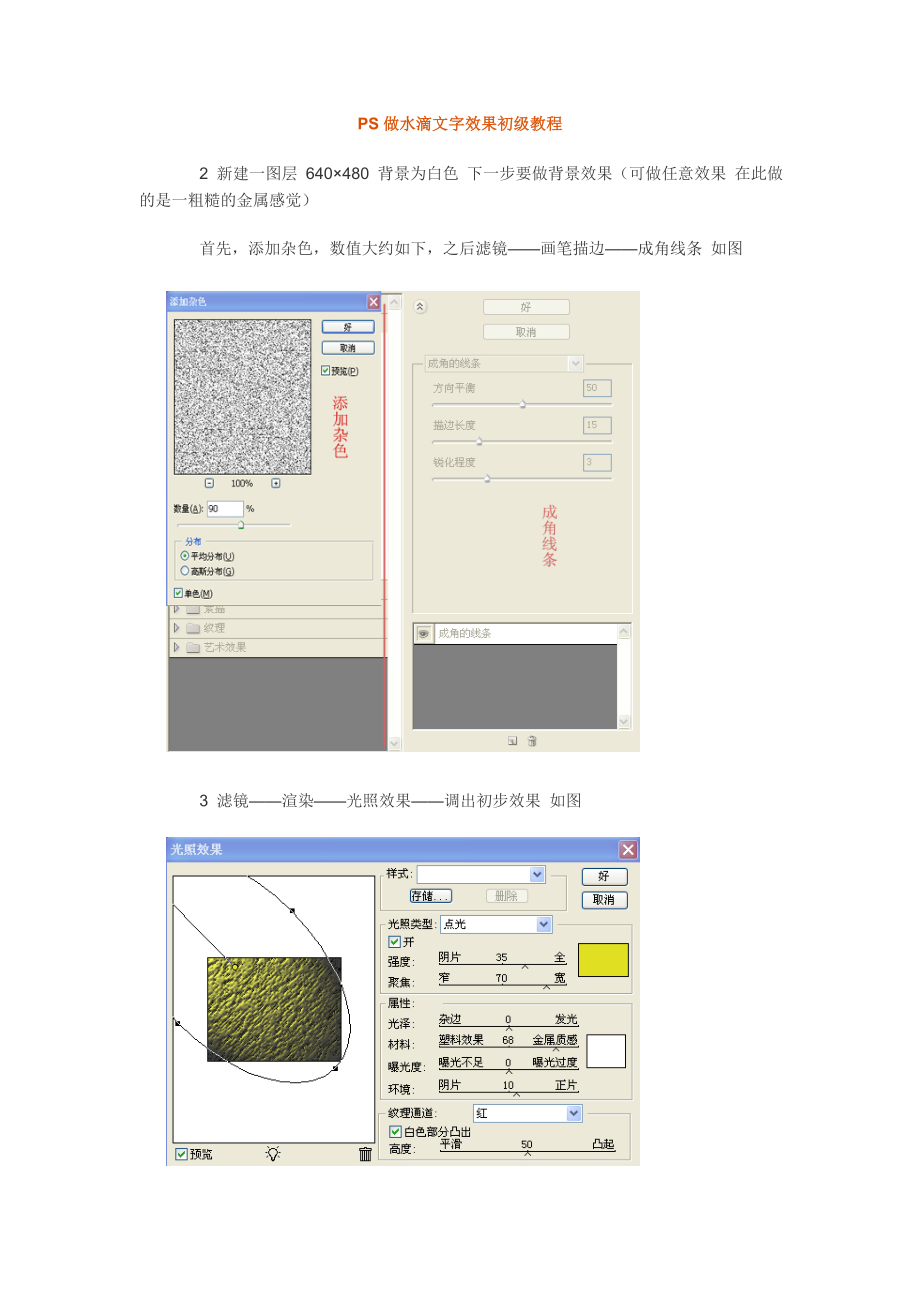


《PS做水滴文字效果教程》由会员分享,可在线阅读,更多相关《PS做水滴文字效果教程(7页珍藏版)》请在装配图网上搜索。
1、PS做水滴文字效果初级教程2 新建一图层 640480 背景为白色 下一步要做背景效果(可做任意效果 在此做的是一粗糙的金属感觉) 首先,添加杂色,数值大约如下,之后滤镜画笔描边成角线条 如图 3 滤镜渲染光照效果调出初步效果 如图 4 可能发现不是很明显,继续修改为:(接上步后)Ctrl+Shift+F消退值为 25/100。然后Ctrl+J 新建一图层填充为褐色(参考值为R:156 G:103 B:50)之后调整图曾混合模式为“线性光” 最后Ctrl+M 曲线调整再一次光照效果调整。如图 5 随便加入字母(尽量圆滑点的 )选一种较圆润的字体如Tahama 调为Bold粗体。确定Ctrl+T
2、自由变换,调整大小。6新建一图层2 填充为白色 滤镜渲染云彩 Ctrl+F重复操作,达到周围多黑,中间白为止继续,滤镜素描图章如图所示 调出水滴的原形 7 最关键的之一,在水滴层上“选择”“色彩范围”“暗调” 然后反选,选中空白DEL键,删除(也可根据个人习惯用其他选择方式)之后与文字层合并滤净模糊高斯模糊大约值为13左右。如图 8关键步,新建一图层,填充为白色移动到文字层下并与之合并,然后图象调整阀值 (约155)选择空白,删除。选取文字Ctrl+通道将选取转化为通道,滤镜扭曲玻璃并略微做点模糊,突出边的效果。高斯模糊如图 9将通道再转化为选区,反选,删除(一直在文字层操作)“填充”值为0(不透明度下的填充)好了,混合选项斜面和浮雕。阴影一点点感觉出来了。如图 10同样混合模式,选择内发光选项 如图 11继续调整,描边内阴影 最后,调整投影效果或调节“斜面浮雕框”下的“等高线选项调节水滴的厚度。如下(建议:保存在“样式”里 日后可方便使用) 先看看最后效果再一张
- 温馨提示:
1: 本站所有资源如无特殊说明,都需要本地电脑安装OFFICE2007和PDF阅读器。图纸软件为CAD,CAXA,PROE,UG,SolidWorks等.压缩文件请下载最新的WinRAR软件解压。
2: 本站的文档不包含任何第三方提供的附件图纸等,如果需要附件,请联系上传者。文件的所有权益归上传用户所有。
3.本站RAR压缩包中若带图纸,网页内容里面会有图纸预览,若没有图纸预览就没有图纸。
4. 未经权益所有人同意不得将文件中的内容挪作商业或盈利用途。
5. 装配图网仅提供信息存储空间,仅对用户上传内容的表现方式做保护处理,对用户上传分享的文档内容本身不做任何修改或编辑,并不能对任何下载内容负责。
6. 下载文件中如有侵权或不适当内容,请与我们联系,我们立即纠正。
7. 本站不保证下载资源的准确性、安全性和完整性, 同时也不承担用户因使用这些下载资源对自己和他人造成任何形式的伤害或损失。
